在Lightroom中的径向滤镜来增强照片教程
今天,我想讨论Lightroom中的我最喜欢的工具 - 径向滤镜。径向滤镜是一种工具,特别是当我想在不影响照片的整个构图的情况下为我的主题添加额外的流行色调时。一旦选择了调整区域,就可以从下拉菜单中选择各种调整选项,以帮助你实现所需的外观。这里有一些关于如何在Lightroom中使用径向滤镜的技巧。

方法/步骤
步骤1
选择位于工作区右侧的工具箱顶部的径向滤镜工具(圆形图标)。用你的光标在你的主体周围画一个圆圈,选择你想要编辑的区域。

第2步
这是有趣的一部分开始的地方。确保选中了“反向蒙版”框,因为这会将你的编辑应用于径向滤镜内的任何内容。该选项位于工具箱的底部。从工具箱的下拉菜单中选择你想要的主要编辑(只要选择径向过滤器图标,该菜单就会出现)。我个人的偏好是从清晰度设置开始,然后从那里开始工作。主要目标是锐化 - 增亮 - 增强对比度 - 并增加一点亮度。为了达到这个目的,我调整了我的:清晰度,曝光度,阴影,黑色和噪音。
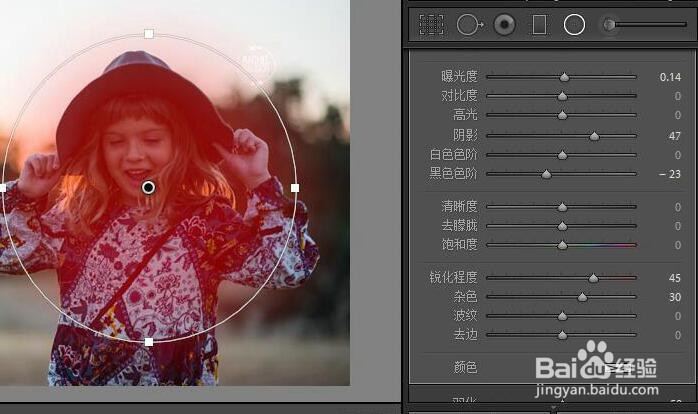
注意:可能不需要调整尽可能多的设置,有时需要快速调整温度来校正肤色或减少高光,以便拉回相机中可能曝光过度的某些细节。可以将其设置保存在自定义标签下,该标签将显示在下拉菜单中。
第3步锐化
确保不要过度使用径向滤镜,因为过度使用它们会导致照片看起来不切实际。避免这种结果的最佳方法之一是使用“锐化程度”滑块。锐化程度工具可调整径向选择边缘的柔软度。你的锐化程度值越高,你的调整就越多。选中径向滤镜后,锐化程度滑块将直接位于各个设置滑块下方。

声明:本网站引用、摘录或转载内容仅供网站访问者交流或参考,不代表本站立场,如存在版权或非法内容,请联系站长删除,联系邮箱:site.kefu@qq.com。